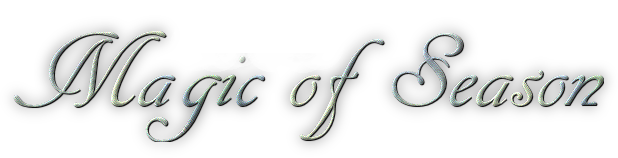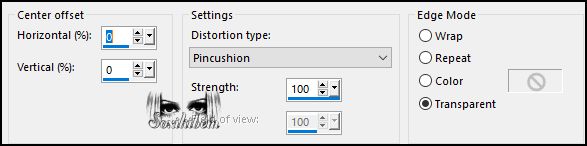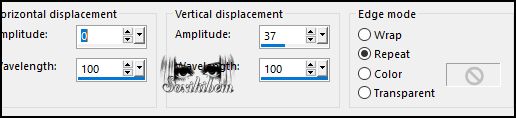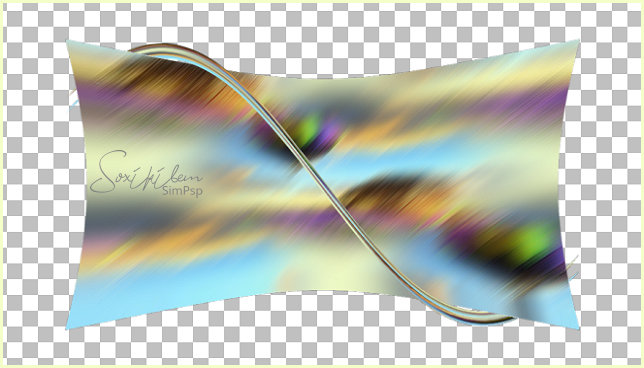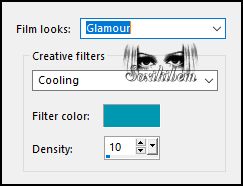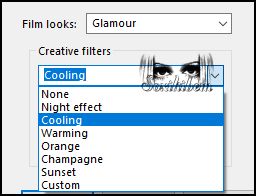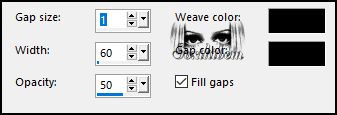|
MATERIAL: 1 Tube Misted Paisagem a sua escolha; 1 Tube Personagem a sua escolha;
PLUGINS: Xero
Tutorial elaborado no PSP X9 Revisado no PSP 2022
VÍDEO AULA
ROTEIRO
1 - Abra seu material no PSP. Duplique e feche os originais.
2 - Ative o Misted Paisagem. Edit > Copy.
3 - Abra uma transparência de 900x500px. Pinte com uma cor escolhida. Aqui usei a cor #f3fec8. Selections > Select All. Edit > Paste Into Selection. Selections > Select None.
4 - Effects > Image Effects > Seamless Tiling: Default.
5 - Adjust > Blur > Motion Blur: Angle 45, Strength 100. Aplique 2 vezes.
6 - Effect > Edge Effects: Enhance por 2 vezes.
7 - Effects > Distortion Effects > Lens Distortion.
8 - Image > Resize em 80%, all layers desmarcado.
9 - Layers > Duplicate. Effects > Geometric Effects > Perspective - Horizontal: (-95), transparent. Repita mudando o valor para (95).
10 - Effects > Distortion Effects > Wave.
11 - Use a ferramenta Eraser para apagar os pedacinhos como mostra o print. Também pode usar a ferramenta Freehand Selection para selecionar a parte que precisa ser deletada e depois apertar a tecla delete do teclado.
12 - Effects > 3D Effects > Drop Shadow: 0, 0, 100, 20, cor preta.
13 - Layers > Merge > Merge Down.
14 - Effects > 3D Effects > Drop Shadow: 0, 0, 75, 40, cor preta.
15 - Edit > Copy no Misted Paisagem. Edit > Paste a New Layer. Posicione e redimensione como mostra o print.
Em seguida limpe com a ferramenta Eraser as partes que ficarem em cima do efeito wave ou fora do quadro.
16 - Ativar a layer Raster 1. Effects > Photo Effects > Film and Filters.
Em Creative filters, escolha outro se preferir. Depende das cores de seu trabalho.
17 - Ativar a layer Raster 2. Effects > Texture Effects >Weave com a cor preta.
18 - Plugin Xero > Porcelain: Default.
19 - Edit > Copy no Tube ou Misted Personagem. Edit > Paste a New Layer. Posicione como preferir.
20 - Edit > Copy no LNL WORDART BELIEVE. Edit > Paste a New Layer. Image > Resize: 40%, all layers desmarcado. Colorir e posicionar como preferir. Aplique Drop Shadow a gosto.
21 - Edit > Copy no Creditos-bySoxikibem. Edit > Paste a New Layer. Posicione como preferir.
22 - Assine seu trabalho. Layers > Merge > Merge Visible.
23 - Ative a ferramenta Selection > Layer opaque.
24 - Image > Crop to Selection.
25 - File > Export > PNG Optimizer. CREDITO Tube by Sassy Mists and Tubes
Tutorial by Soxikibem'2018 Revisado em 25/07/2025 no PSP 2022
CREDITO Versão 2 e 3
Tubes by
Pqna&Alice
Sinta-se à vontade para enviar suas versões. Terei todo o prazer em publicá-las em nosso site.
|